ps怎么给图片制作彩色网格特效?ps中想要给图片制作一个彩色网格效果,该怎么制作呢?下面我们就来看看详细的教程,需要的朋友可以参考下
Photoshop是编辑图片里的神器,进行各种艺术创作的利器,那么我们如何用ps将图片编辑成网格状,使照片更具艺术效果,小编就为大家分享一下我的经验。
- 软件名称:
- Adobe Photoshop 8.0 中文完整绿色版
- 软件大小:
- 150.1MB
- 更新时间:
- 2015-11-04立即下载

1、首先我们先新建一个文档,然后按【D】键,恢复默认的前景色和背景色,然后“滤镜——渲染——云彩”,然后多执行几次。加强效果,可按快捷键【Alt+Ctrl+F】重复执行。
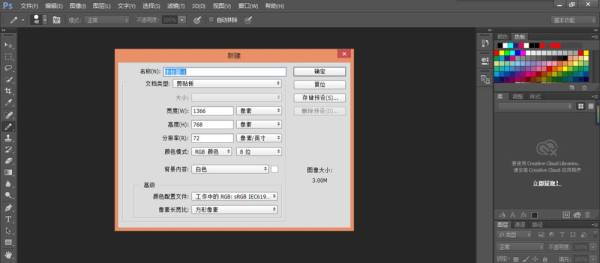
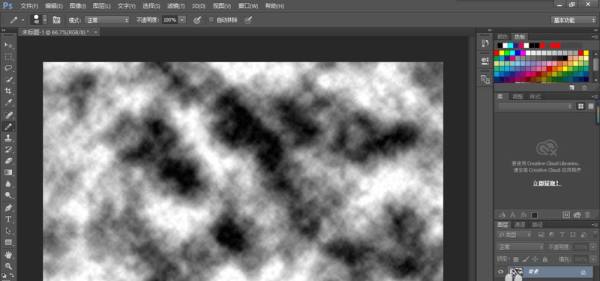
2、使图片点状化:“滤镜——像素化——点妆化”,设置单元格大小为43
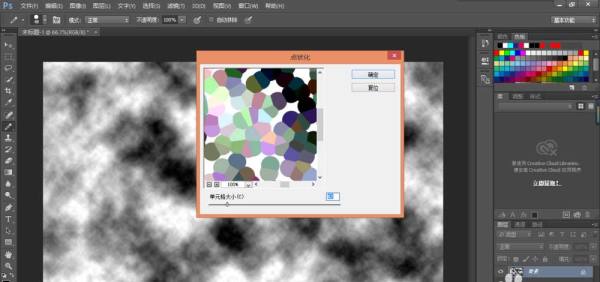
3、为照片添加“马赛克”滤镜:“图像——调整——反向”使图像更加艳丽,然后执行“滤镜——像素化——马赛克”设置单元格大小为27
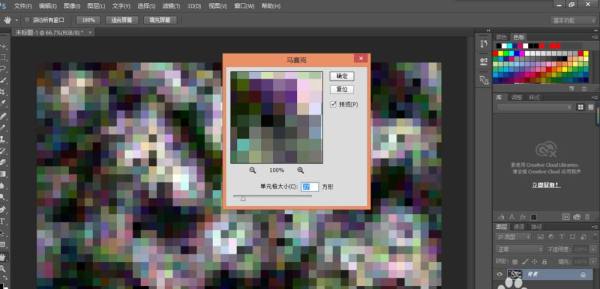
4、按快捷键【Ctrl+J】复制图层,命名图层为“边缘”,执行“滤镜——风格化——查找边缘”,使图层出现网格
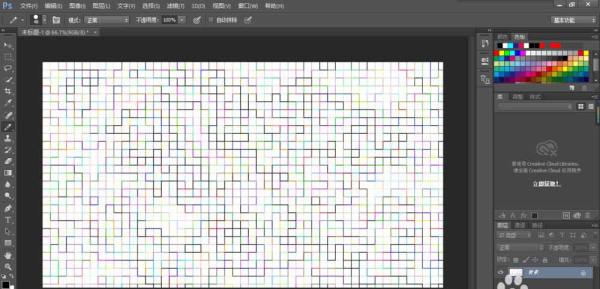
5、然后按【Ctrl+I】对“边缘”翻转图像颜色,效果如下
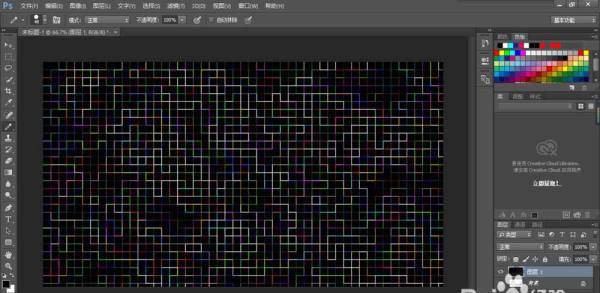
6、将“边缘”图层混合模式为“叠加”。然后将我们要处理的图片复制黏贴到当前文件中,并将混合模式改为“滤色”,就可以将图片网格化

7、如果觉得颜色不够饱和的话,我们可以调整图像的饱和度,色阶等,然后是图片更加饱和艳丽。

相关推荐:
以上就是ps怎么给图片制作彩色网格特效?的详细内容,更多请关注0133技术站其它相关文章!








